¶ Развертывание прокси протокола VLESS с помощью 3x-ui
3X-UI - удобная панель для создания конфигов подключения к прокси различных протоколов, таких как VLESS, VMESS, Trojan, Shadowsocks. В данной инструкции мы рассмотрим подключение по протоколу VLESS.
¶ Создание личного прокси за несколько минут
Для начала подключимся к серверу по SSH
¶ Выбор и заказ виртуального сервера
Для начала необходимо заказать сервер, рассмотрим на примере Aeza:
- Перейдите на страницу с виртуальными серверами: https://my-aeza.net/order/vps
- Выберите желаемую локацию, для 3x-ui подайдёт самые дешёвые тарифы по 4,94 € мес.:
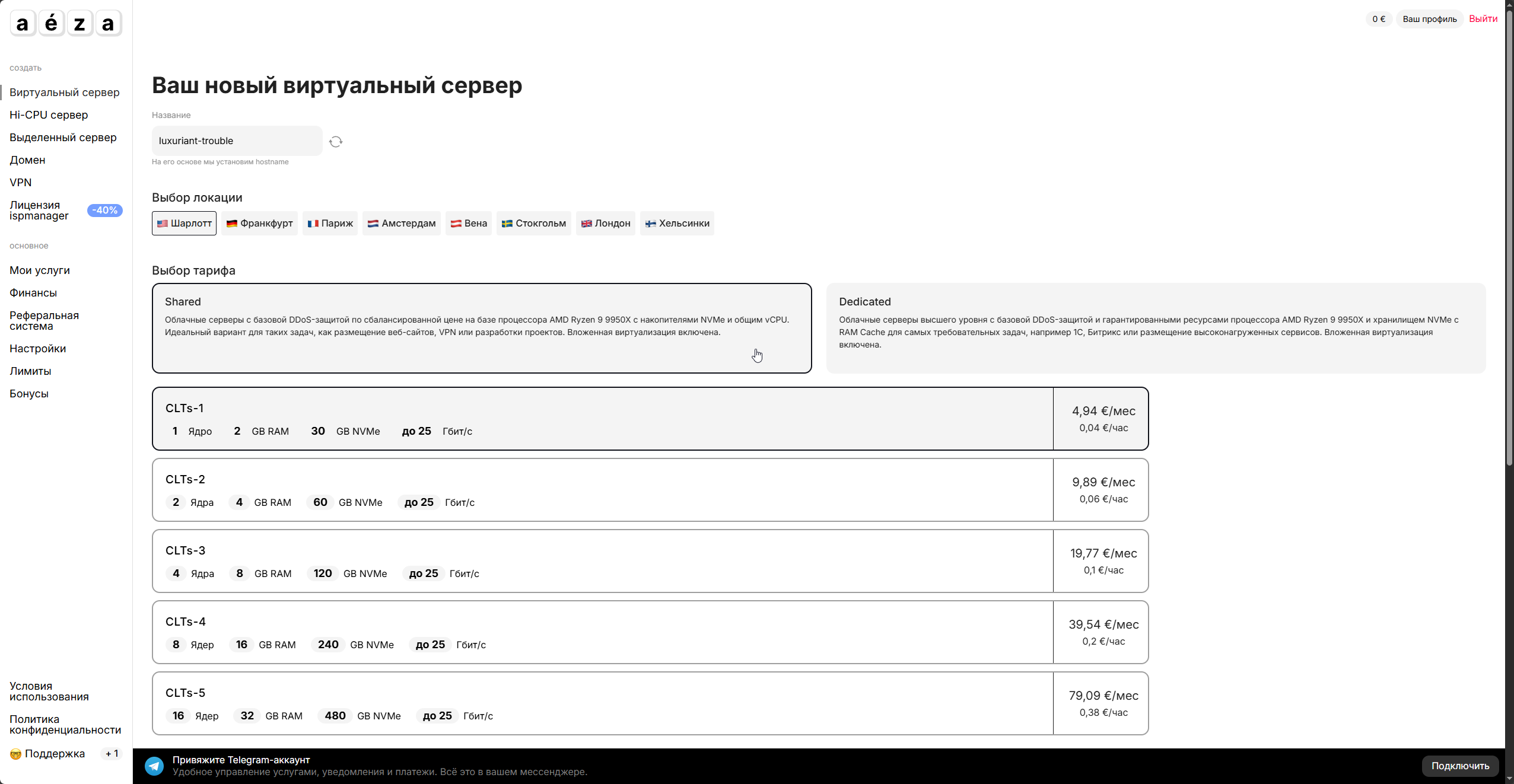
- Выберите в качесте ОС сервера Ubuntu 24.04 и закажите его:
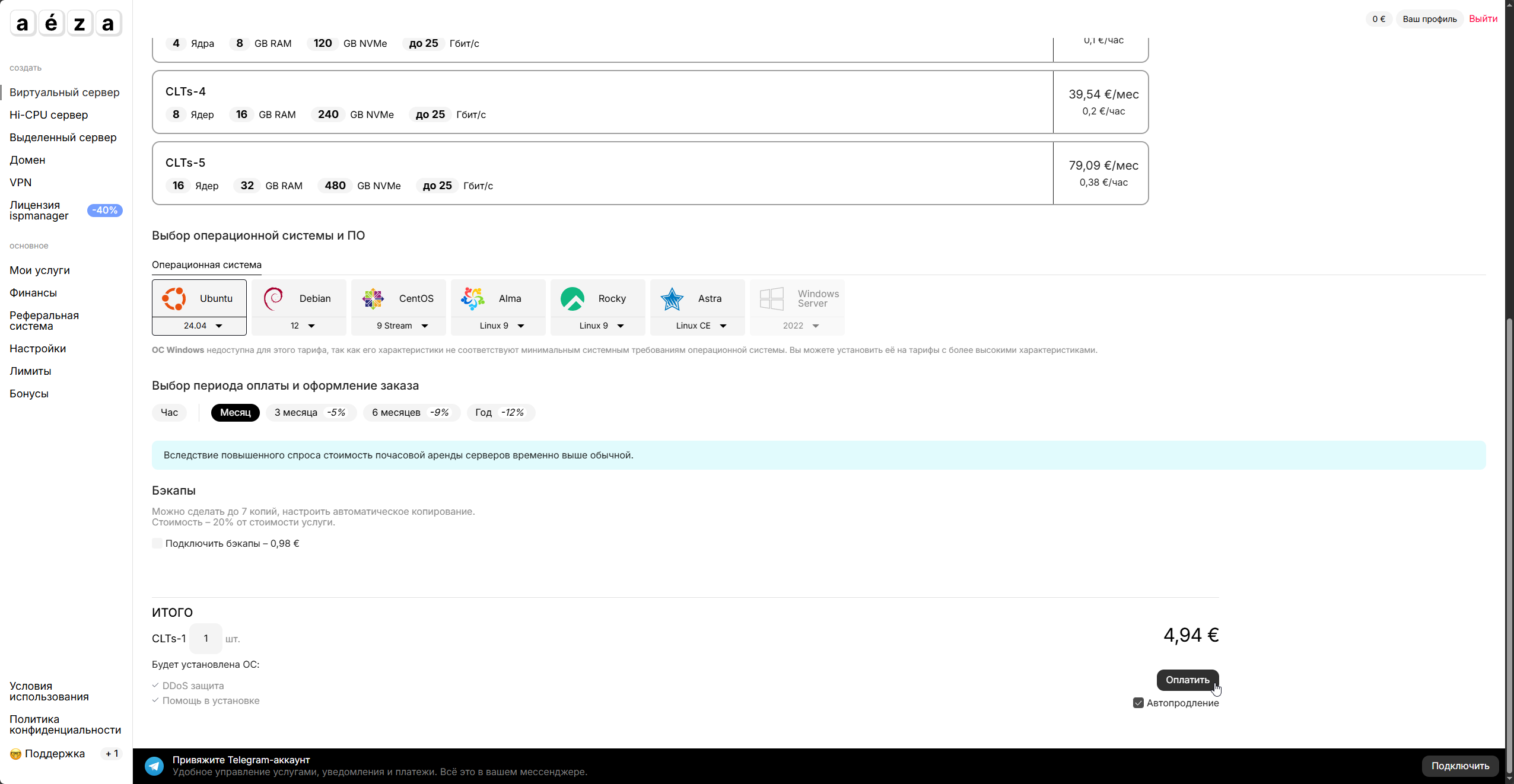
¶ Переустановка существующего сервера
Для этого перейдите на странице услуги, нажмите на кнопку "Переустановить"
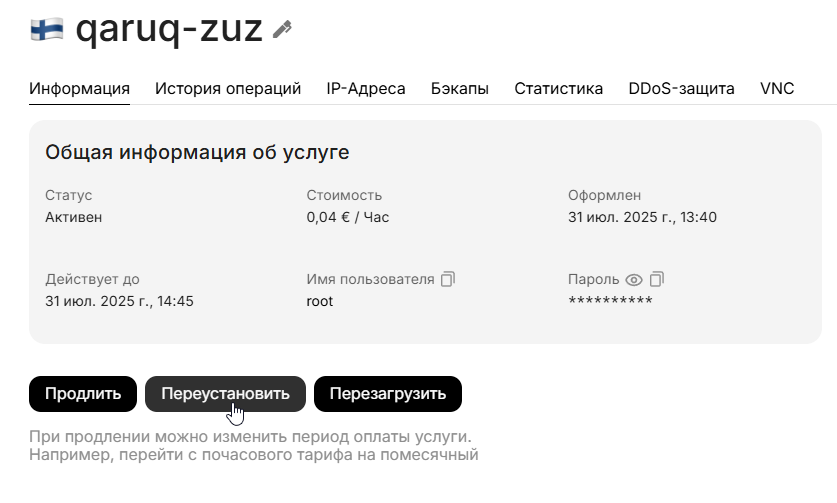
Выберите в качестве ОС сервера Ubuntu 24.04, и нажмите на "Переустановить"
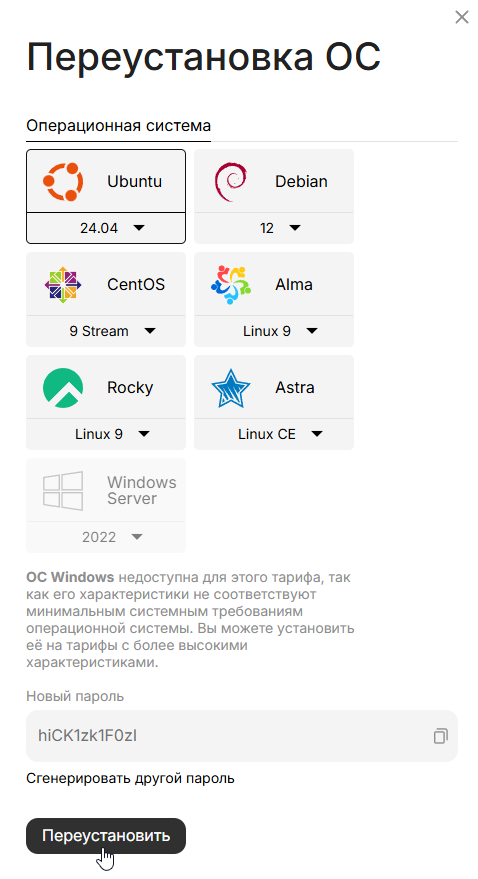
Готово! После переустановки сервера можете переходить к следующему шагу.
¶ Подключение к серверу по SSH
Если у вас не установлен Termius то вы можете его скачать отсюда: https://termius.com/download/
Прежде чем подключаться к серверу по SSH зайдите в настройки программы:
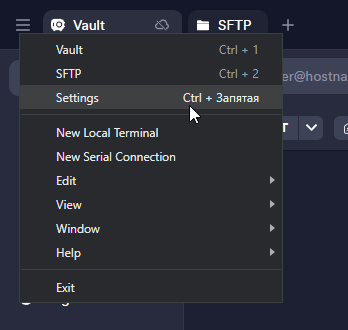
Нужно включить данный пункт в настройках:
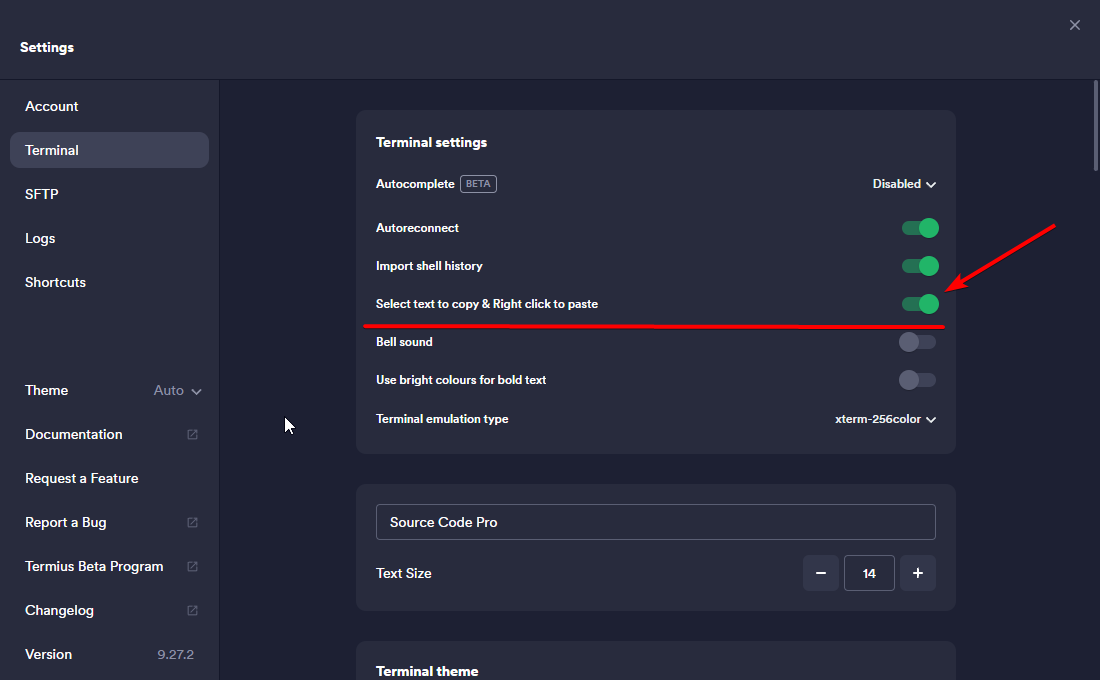
Эта настройка нужна для правильной вставки текста
Для подключения к серверу по SSH нажмите на кнопку "NEW HOST"
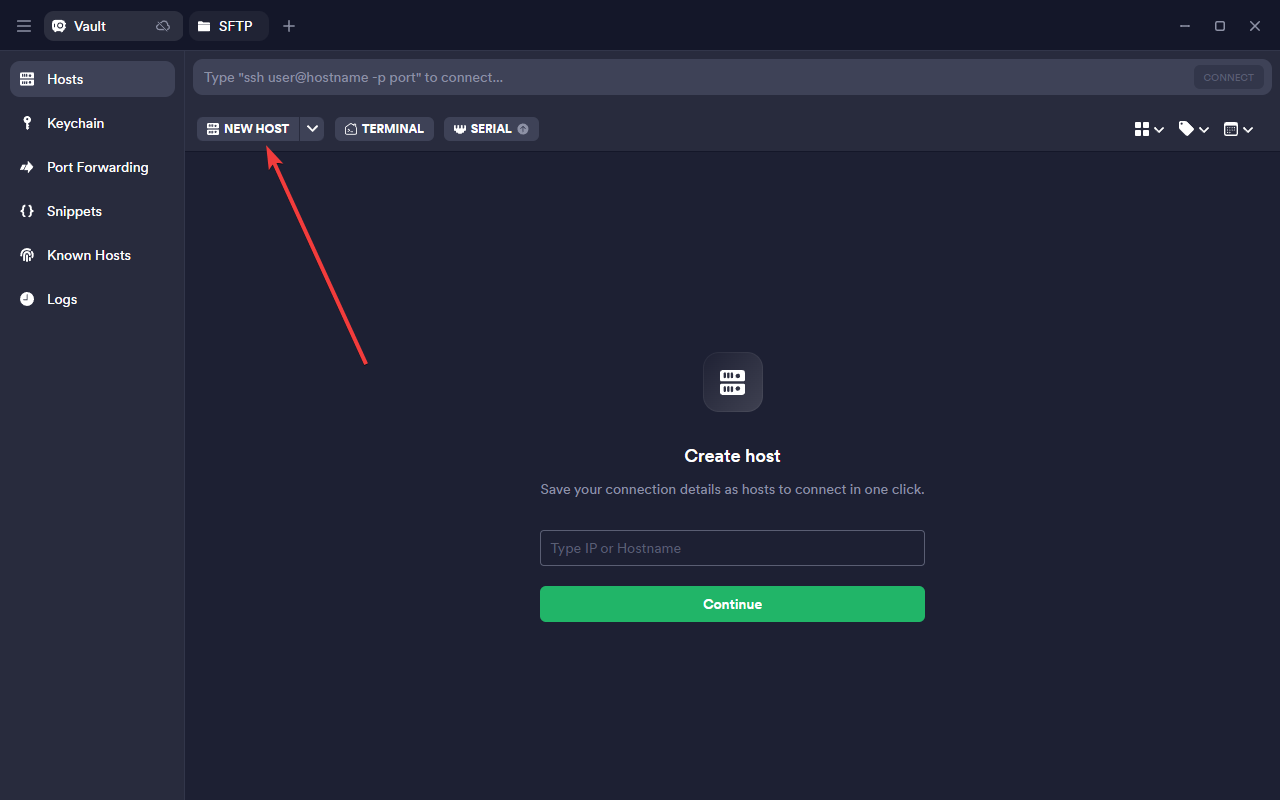
Далее заполните указанные тут поля:
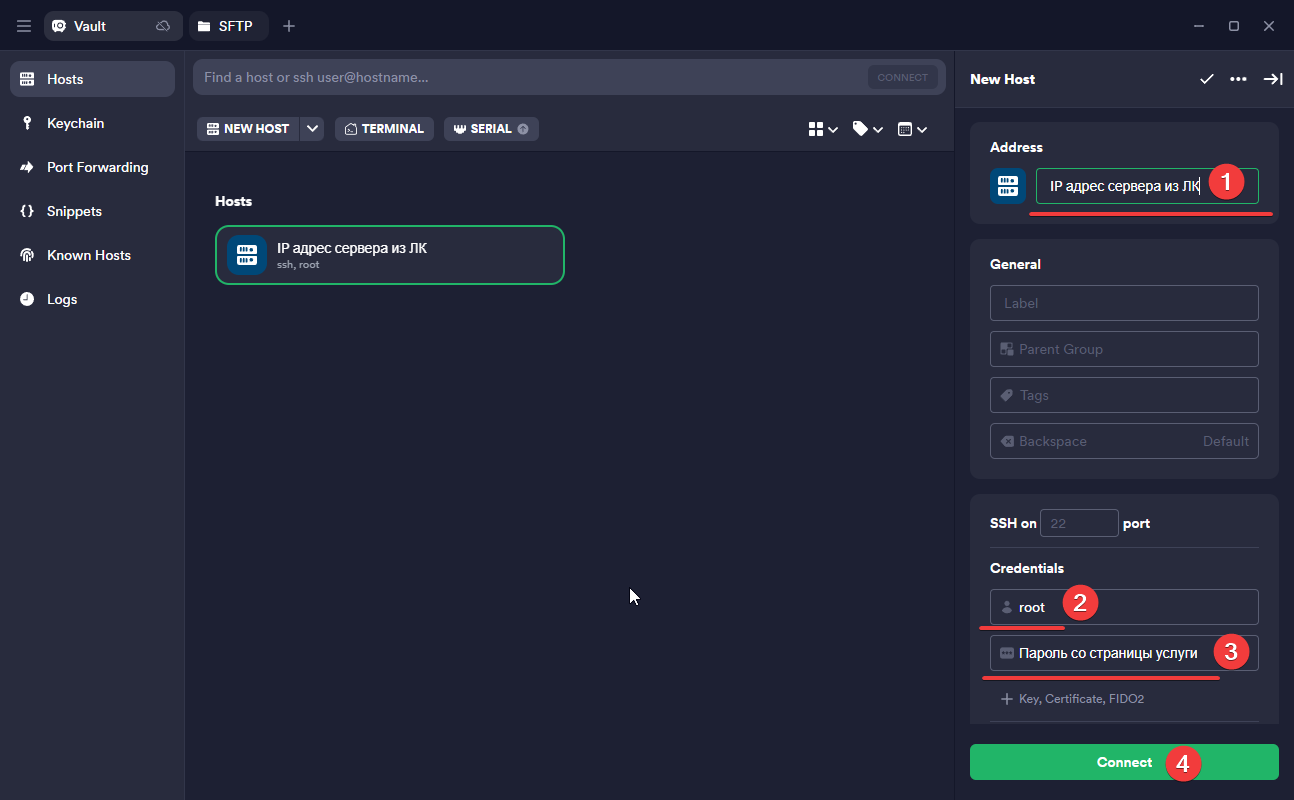
- Тут необходимо указать IP адрес из ЛК со страницы услуги
- Тут необходимо указать имя вашего пользователя, по умолчанию это root
- Тут необходимо указать пароль от root пользователя, его узнать вы сможете на странице услуги в ЛК.
- После заполнения всех полей нажимаем на кнопку "Connect"
Вставить текст в Termius вы можете по нажатию ПКМ (правой кнопки мыши)
Скопировать текст в Termius вы можете просто выделя его, он сразу будет скопированным!
Готово! Можете переходить к следующему шагу.
¶ Установка 3x-ui вручную
Вставляем следующую команду:
bash <(curl -Ls https://raw.githubusercontent.com/YukiKras/vless-scripts/refs/heads/main/3xinstall.sh)
Жмём Enter, и ожидаем установку:

После окончания установки можете копировать Vless ключ и вставлять в свой VPN клиент:
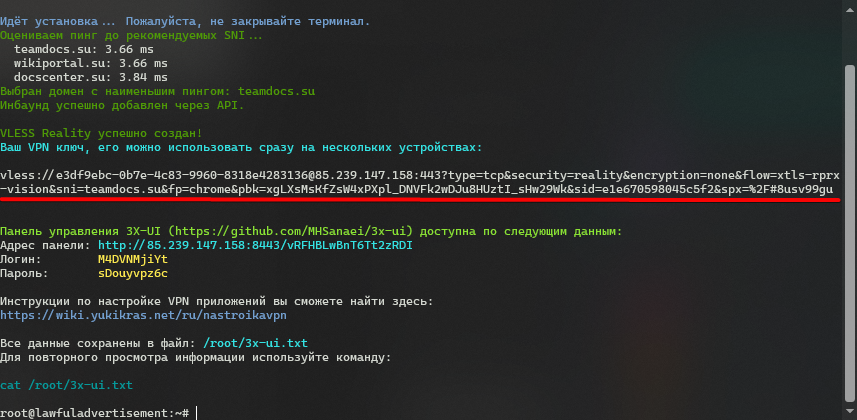
¶ Подключение ключа в клиент VLESS
С тем как подключить клиентов к вашему серверу вы можете ознакомиться в следующей статье
¶ Настройка 3x-ui через предустоновленное ПО
Подключаемся к серверу посредством WinSCP и логина, пароля из личного кабинета, либо письма с вашей почты (в случае переустановки ОС).
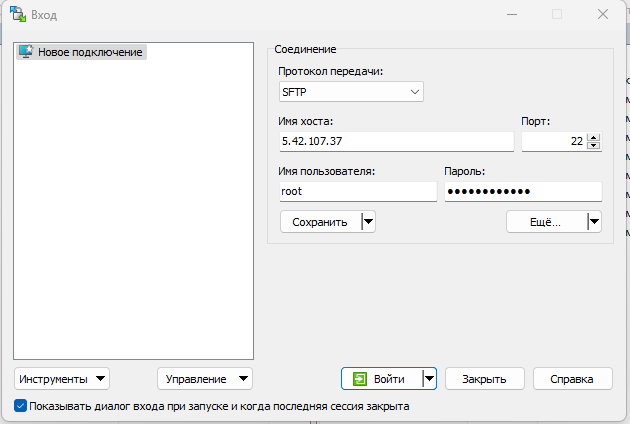
В корневом каталоге необходимо открыть файл "3x-ui.txt" с данными для подключения к панели управления 3x-ui:
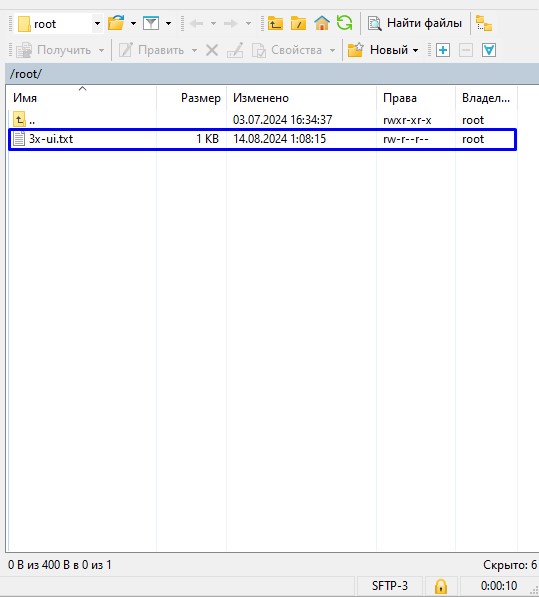
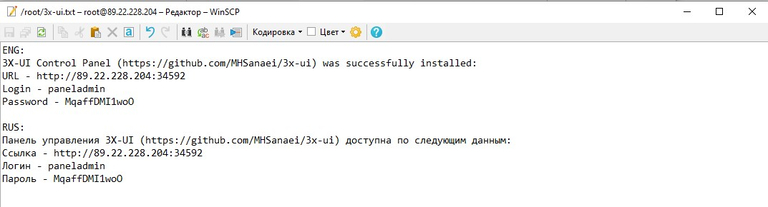
Копируем ссылку и открываем ее в вашем браузере и попадаем на страницу входа в панель 3x-ui. Указываем данные из файла и производим вход.
.png)
После входа мы увидим главную страницу панели:
.png)
Переходим во вкладку Подключения, далее нажимаем Добавить подключение
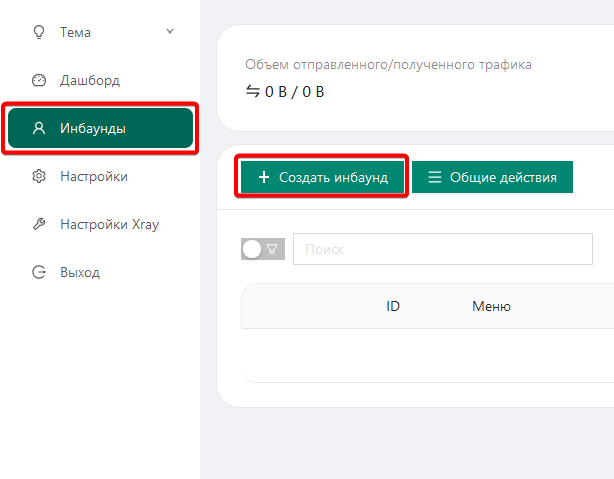
Настроим Vless TCP Reality более правильно.
Подбор Server Name и Dest рекомендуем выполнять командой ping
Чем ниже пинг до определенного сайта, тем меньше задержка при работающем соединении
Необходимо выбирать надежные сайты, если сайт будет недоступен, соединения не будет.
Обязательно выбирайте не популярные но надежные сайты в качестве Server Name и Dest для вашей конфигурации Vless TCP Reality.
Требования к сайту:
1. TLS 1.3
2. HTTP/2
3. Не должен находиться за CDN сервисом
Проверить ping можно командой:
ping сайт -c 4
Лучше подходит для серверов в Швеции и Финляндии:
teamdocs.su
Лучше подходит для серверов в Германии и Нидерландов:
wikiportal.su
Лучше подходит для серверов в Москве:
docscenter.su
.png)
В данном случае ping до сайта teamdocs.su оказался самым низким, выберем его в качестве Server Name и Dest, укажем их в данные строки
Необходимо установить порт на значение 443, так же нажать на кнопку "Get New Cert"
После внесения изменений, необходимо нажать кнопку "Создать"
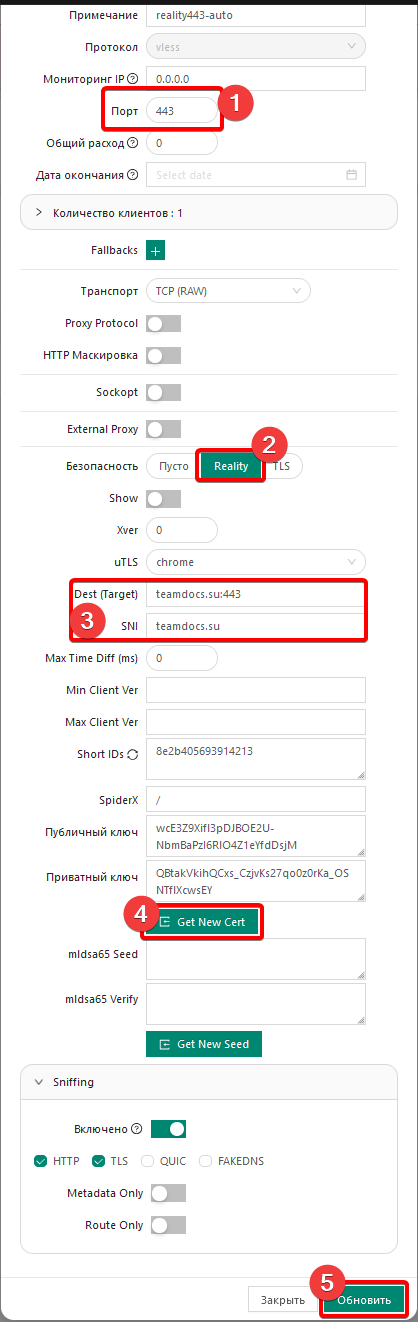
Соединение создано, откроем список пользоваталей.
Далее переходим в раздел с информацией нового клиента:
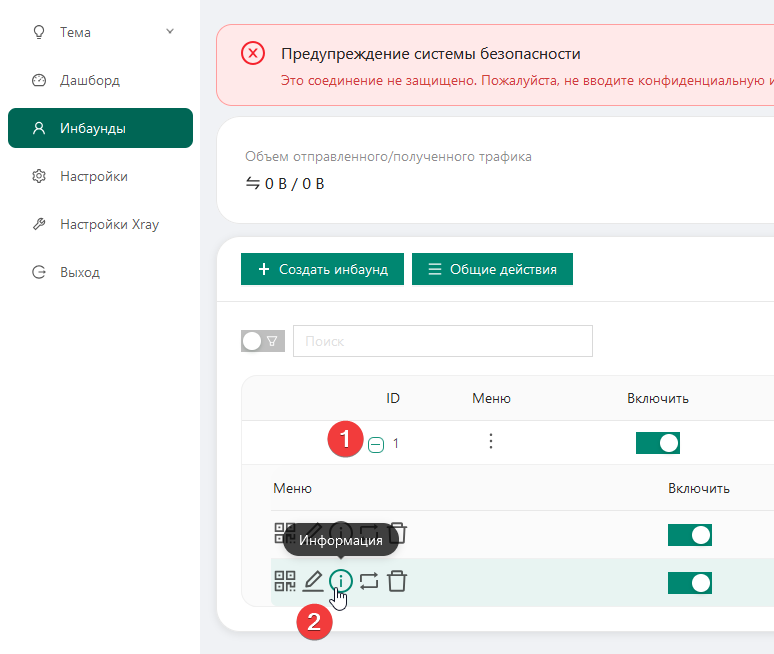
И отсюда вы уже сможете скопировать Vless ключ нового клиента:
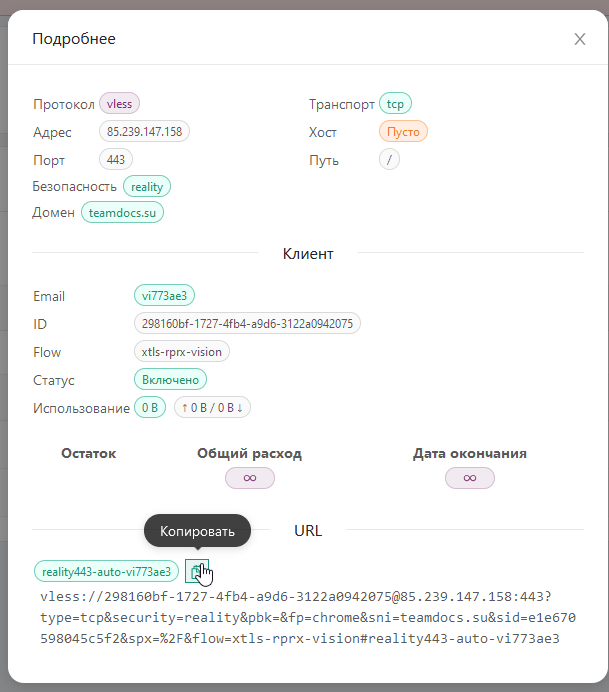
Готово! Вы скопировали Vless ключ для своего клиента, с настройкой клиентов вы можете ознакомиться в следующей статье
¶ Часто задаваемые вопросы (FAQ)
¶ Как добавлять новых клиентов?
Вводим в консоле сервера следующую команду:
cat /root/3x-ui.txt
Копируем ссылку и открываем ее в вашем браузере и попадаем на страницу входа в панель 3x-ui. Указываем данные из консоли и производим вход.
.png)
После входа мы увидим главную страницу панели:
.png)
Переходим во вкладку Инбаунды, далее нажимаем по существующему подключения нажимаем на три точки и нажимаем на Создать клиента:
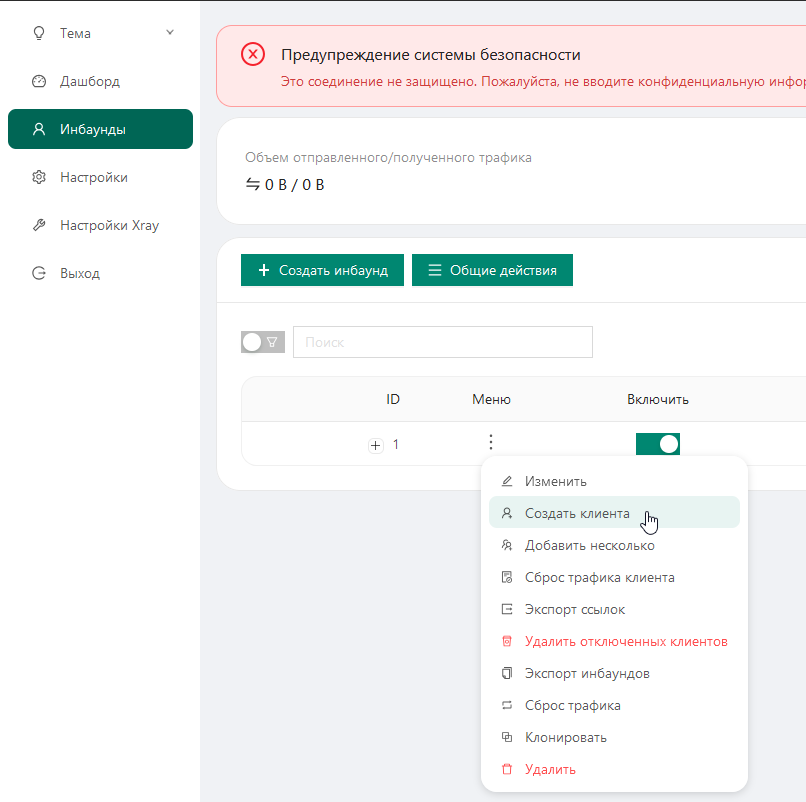
Выбираем Flow xtls-rprx-vision и нажимаем на Добавить:
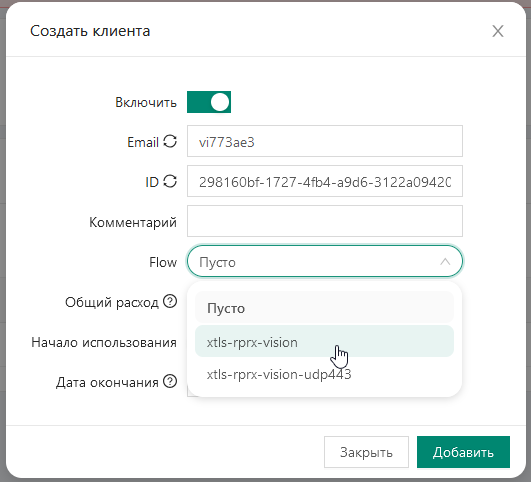
Далее переходим в раздел с информацией нового клиента:
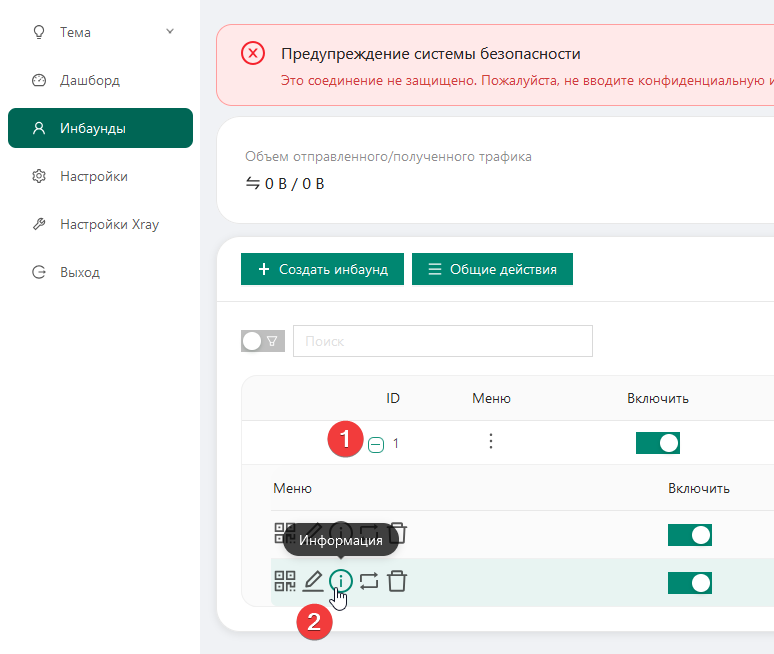
И отсюда вы уже сможете скопировать Vless ключ нового клиента:
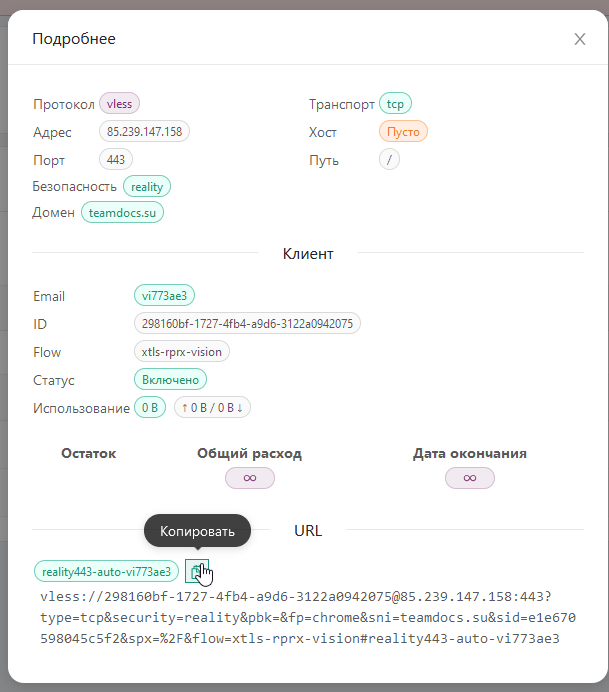
¶ Как исправить ошибку предупреждение системы безопасности
Если у вас в панели выводится следующее сообщение:

Данную ошибку можно исправить привязав DNS к панели 3x-ui, для этого требуется:
- Приобрести и привязать доменное имя к серверу с панелью 3x-ui (возможно использование собственного доменного имени)
- Выпустить SSL сертификат для доменного имени и указать сертификат в конфигурации панели 3x-ui
Вы можете быстро и легко приобрести домен у нас на сайте за несколько минут - https://my.aeza.net/order/domain
Если доменное имя уже имеется либо приобретено в другом месте, нужно добавить A-запись направленую на сервер с панелью 3x-ui
Правильно добавленная А-запись выглядит следующим образом:
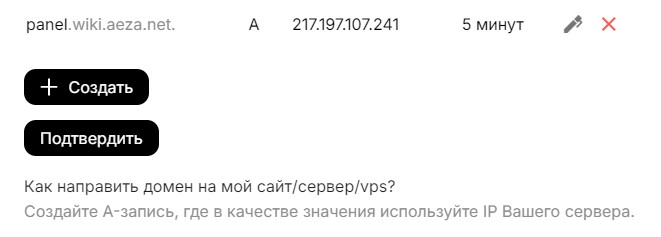
После установки А-записи, необходимо дождаться обновления данных в глобальной сети:
Обычно это происходит в течении 5-15 минут, но иногда время обновления DNS-записей занимает до 24 часов.
Проверить обновление данных в сети можно в различных сервисах, например: https://dnschecker.org
Далее подключаемся к серверу по SSH
Вводим следующую команду:
x-ui
Откроется меню управления x-ui, необходимо ввести цифру 18 и нажать на Enter:
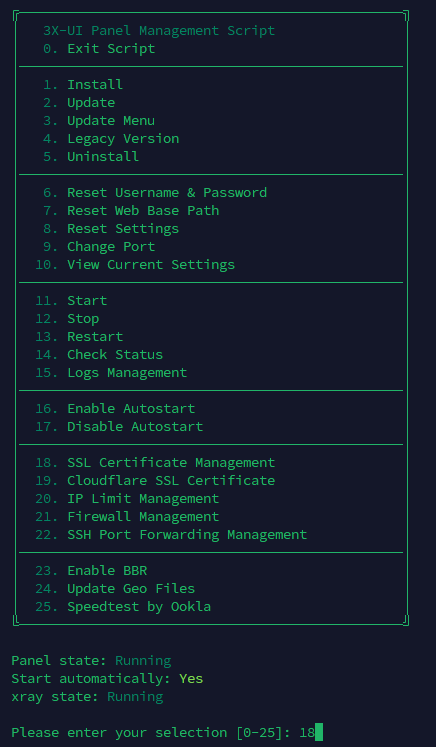
Далее необходимо ввести цифру 1 и нажать на Enter:
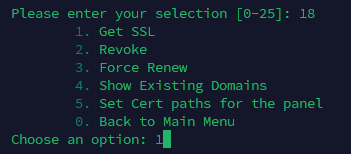
Далее тут необходимо указать ваше доменное имя и нажать на Enter:

Далее спросят про порт, тут ничего вводить не надо, просто нажмите на Enter:
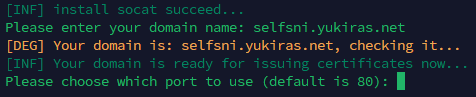
При ответе на вопрос:
Would you like to modify --reloadcmd for ACME? (y/n):
Вводим английскую букву y и жмём Enter:

При ответе на вопрос:
Would you like to set this certificate for the panel? (y/n):
Вводим английскую букву y и жмём Enter:
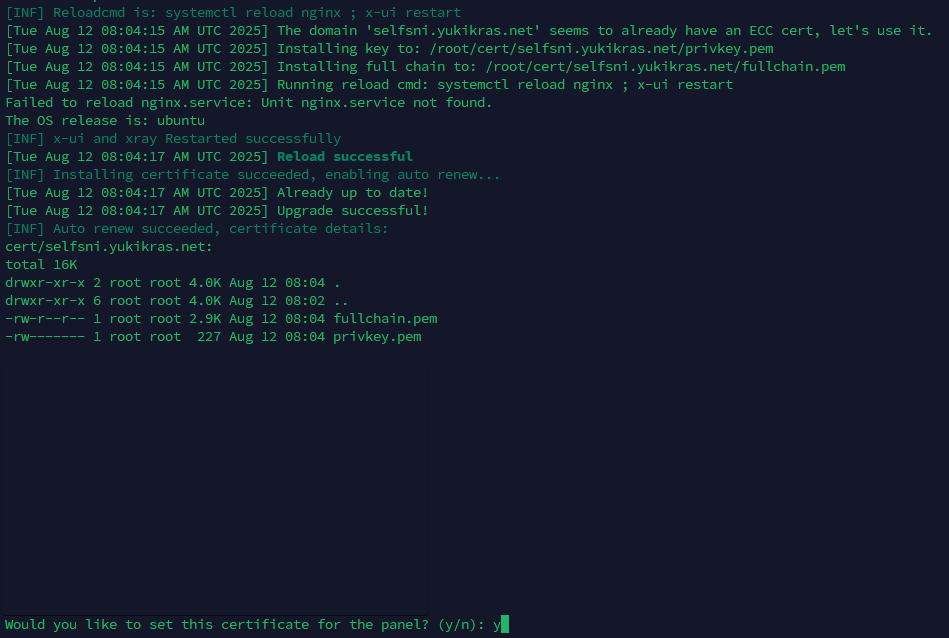
Теперь вам нужно будет входить в панель по указанной в Access URL ссылке:
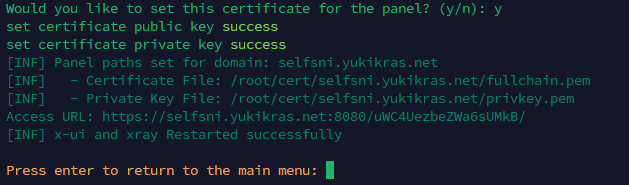
Готово! После выполнения данной инструкции предупреждения не будет!
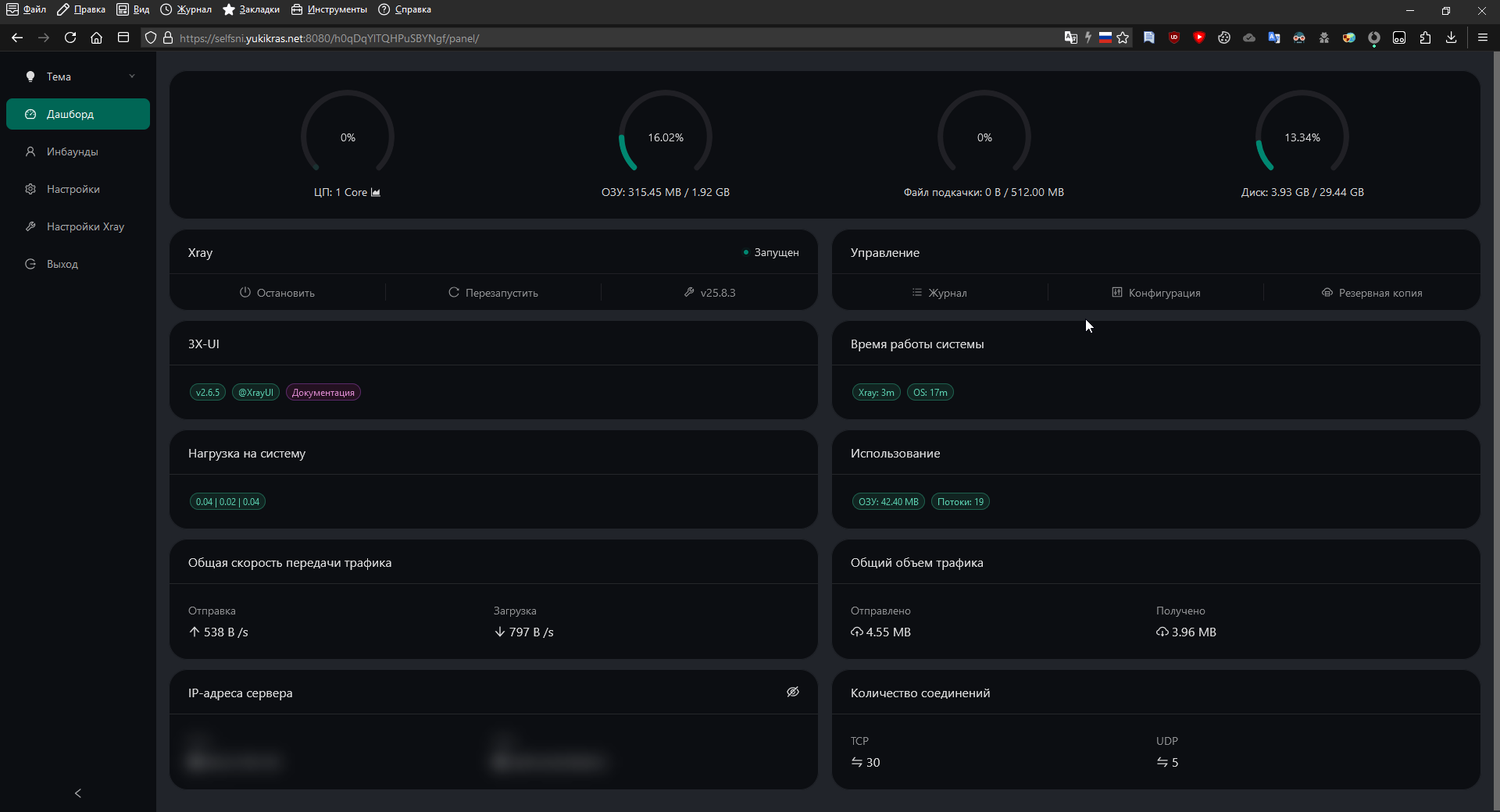
¶ Как исправить ошибку 9curl: No such file or directory
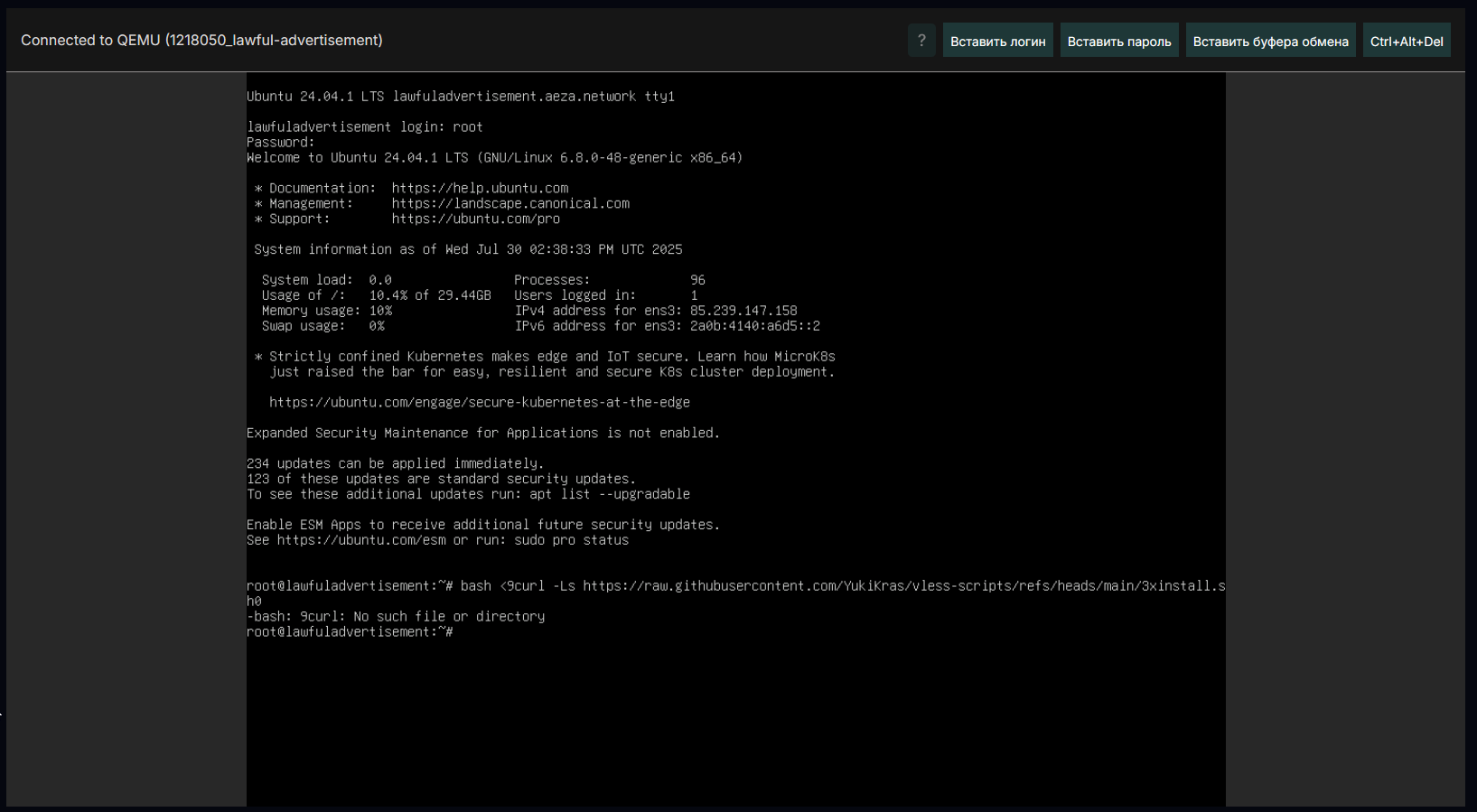
Вероятнее всего вы подключились по VNC, для правильной установки к серверу нужно подкючаться по SSH: https://wiki.yukikras.net/ru/razvertyvanie-proksi-protokola-vless-s-pomoshyu-3x-ui#подключение-к-серверу-по-ssh